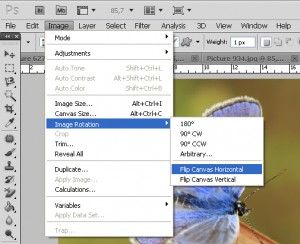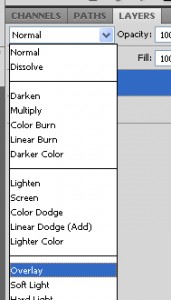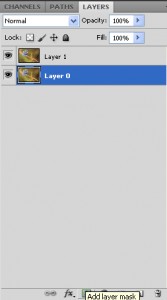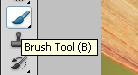March 16th, 2013 Florentina
De la asta: ( nu este editata )

la asta:

ajungem asa:
1. Pornim cu o poza de genul celei de sus ( adica cu un subiect plasat intr-o parte sau in alta a cadrului ) astfel incat sa “incapa” acelasi subiect dublat.
2. Deschidem fotografia in Photoshop.
3. Deschidem si copia aceleiasi fotografii si din meniul Image – Image Rotation – Flip Canvas Horizontal.
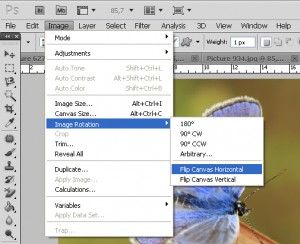
Acum o sa vedeti fotografia in oglinda. O copiati de aici fie folosind meniul Photoshop, adica:
Select – All
Edit – Copy
fie cu scurtaturile din taste: CTRL + A ( selectare ), apoi CTRL + C ( copiere )
4. Mergem pe prima fotografie deschisa si aici plasam fotografia pe care am copiat-o inainte.
Edit – Paste sau CTRL + V
5. Ne jucam putin la opacitatea layerului ( adica a pozei plasate ) si selectam ce ne place mai mult.
Din ce am observat, Overlay este cel mai bine “tolerat”.
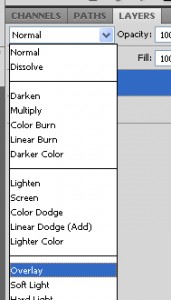
Acum o sa vedem ambele imagini, cu subiectul in oglinda, dar cu o usoara diferenta de culoare intre cele doua subiecte.
6. Rezolvam problema de mai sus, facand o masca pe layerul de jos – in caseta de layere, avem cateva butoane jos iar unul dintre ele, mai exact al 3 lea este Add layer mask.
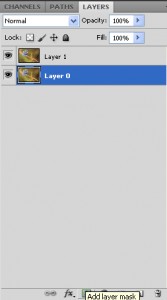
Acum selectam o pensula ( din bara de instrumente din stanga ), cu capete soft, avem grija sa avem selectat backgroundul negru, si incepem sa pictam cu negru, in masca alba, exact pe zona care ne deranjeaza. Avem grija sa avem opacitatea in jur de 100% dar sa nu pictam in afara subiectului. Sa nu lasam urme pe margine.Daca dorim, putem repeta acest pas si pentru layerul de deasupra.
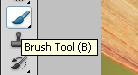
7. Acum imaginea ar trebui sa arate foarte bine, o micsora, Image – Image Size – introducem valorile dorite, 900 pixeli sa spunem si apasam ok.
8. Filter – Sharpen – Unsharp Mask . Acest pas este optional..
9. Adaugam semnatura daca dorim si voila. Asta-i tot!
Daca ceva nu e clar sau doriti si alte amanunte va rog sa-mi scrieti si le lamurim ;). Daca urmati tutorialul, v-as ruga sa postati rezultatele, sa vedem ce-a iesit 😉
Succes!
Cu aceeasi reteta au fost lucrate si cele de aici.
Posted in Tutoriale | No Comments »